터치와 스와이프만으로 레이어를 제어하며, 원하는 작품을 만들 수 있습니다.
퀵 선택 메뉴
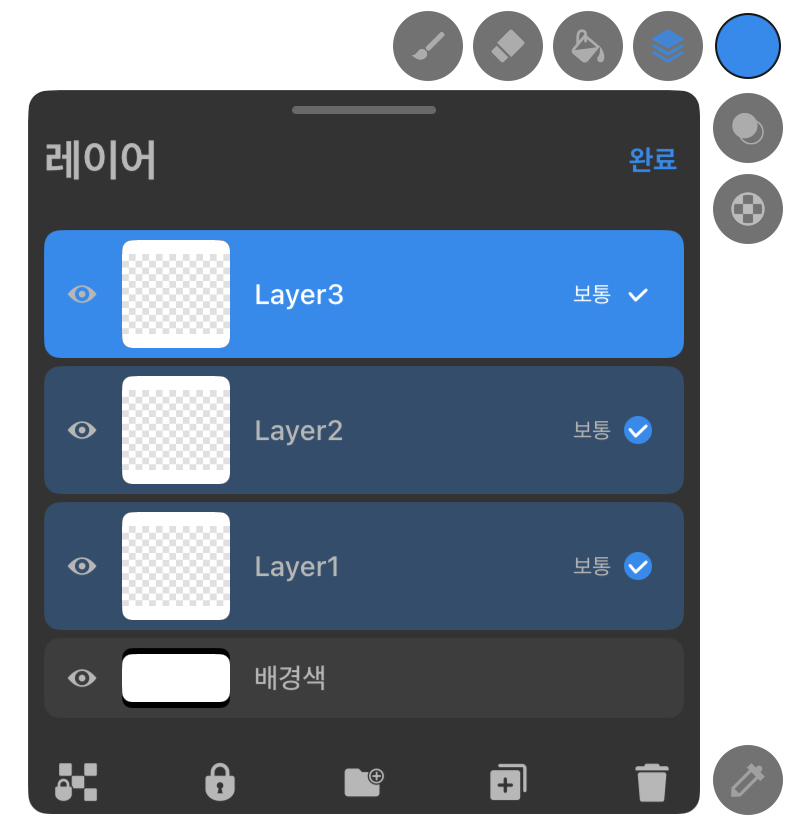
메뉴 하단 아이콘 설명 (왼쪽부터):
1. 투명도 보호
2. 잠금
3. 폴더 생성
4. 레이어 복제
5. 레이어 삭제
선택
여러 레이어를 한 번에 이동, 그룹화, 삭제, 변형할 수 있습니다. 선택 기능을 활용하면 작업을 세밀하게 정리할 수 있습니다.
폴더화
레이어를 정리정돈하여 쉽게 조작할 수 있도록 해보세요.
생성
레이어 패널에서 ‘선택’을 탭한 후, 그룹으로 만들고 싶은 레이어를 선택합니다.
폴더 아이콘(위 이미지의 아이콘 3번)을 탭하면 레이어 그룹이 생성됩니다.
이동
레이어 패널에서 레이어 또는 레이어 그룹을 길게 눌러 선택한 다음, 위아래로 드래그하여 놓으면 순서가 바뀝니다.
잠금, 복제, 삭제
잠금 기능으로 실수로 수정하는 것을 방지할 수 있습니다. 복제 기능을 사용하면 기존 레이어를 복사할 수 있습니다.
삭제 기능으로 불필요한 레이어를 제거하세요. 이 기능들은 레이어 그룹을 오른쪽에서 왼쪽으로 스와이프하여 사용할 수 있습니다.
투명도 보호
선택된 레이어의 투명도를 잠금합니다. 레이어에 이미 그려진 부분에만 편집이 가능해집니다.
잠금
잠금 기능은 수정하고 싶지 않은 레이어에 그리거나 편집하지 않도록 합니다.
레이어를 잠그면 레이어 이름 옆에 자물쇠 아이콘이 표시됩니다.
레이어 잠금을 해제하려면 자물쇠 아이콘을 탭하면 됩니다.
복제
레이어를 복제하면 원본 레이어에 영향을 주지 않고 다양한 편집을 시도할 수 있습니다.
삭제
레이어를 삭제하면 해당 레이어가 캔버스에서 제거됩니다. 캔버스를 닫기 전까지는 삭제 작업을 되돌릴 수 있습니다.